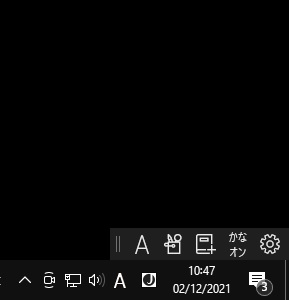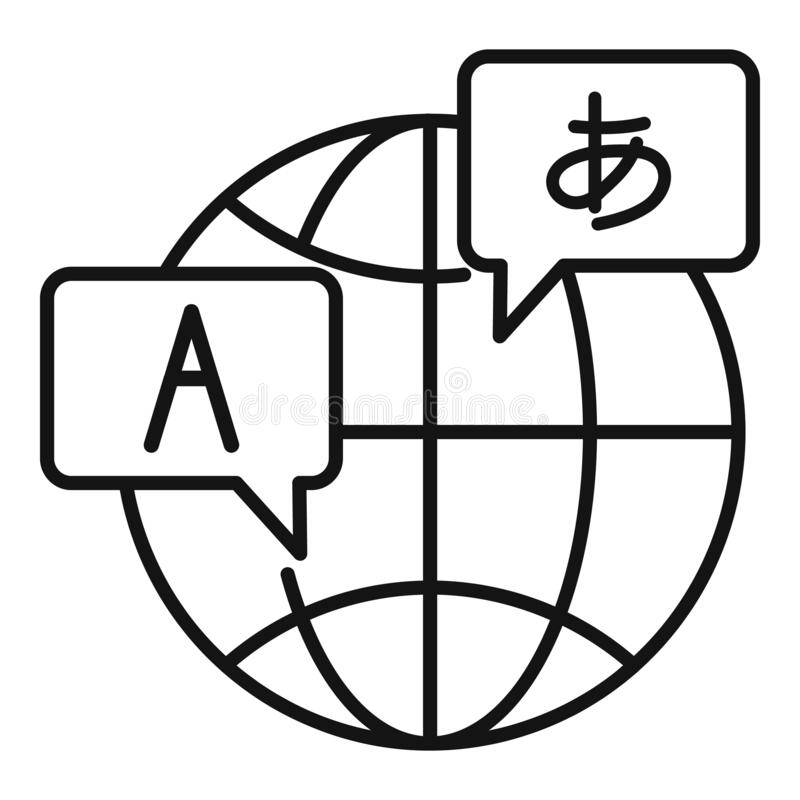1. Langkah-langkah yang harus dilakukan adalah kamu harus masuk ke menu pengaturan Windows, lalu masuk ke Time and Region.
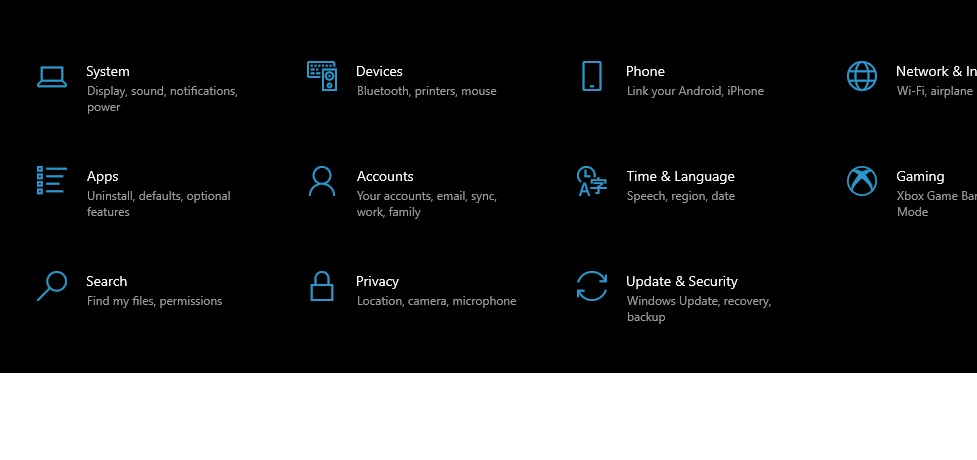
2. Buka Tab Language.
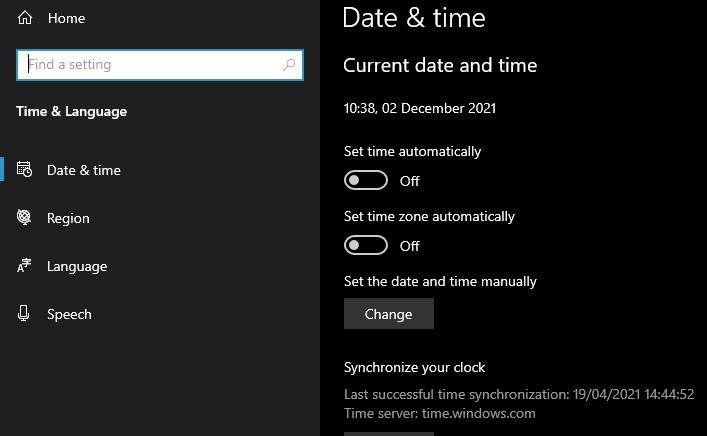
3. Tambah bahasa dengan memilih Add Language.
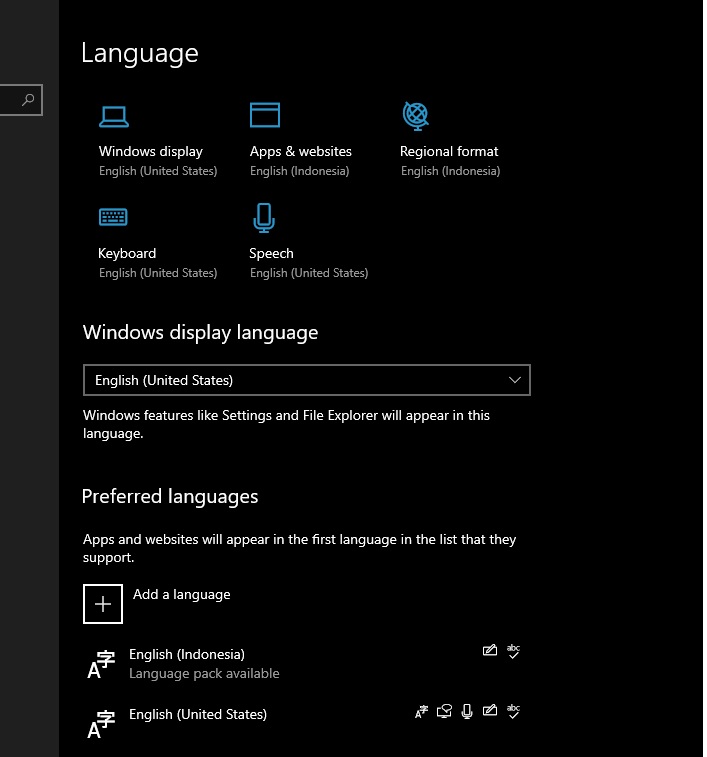
4. Temukan bahasa yang ingin kamu gunakan, lalu pilih continue.
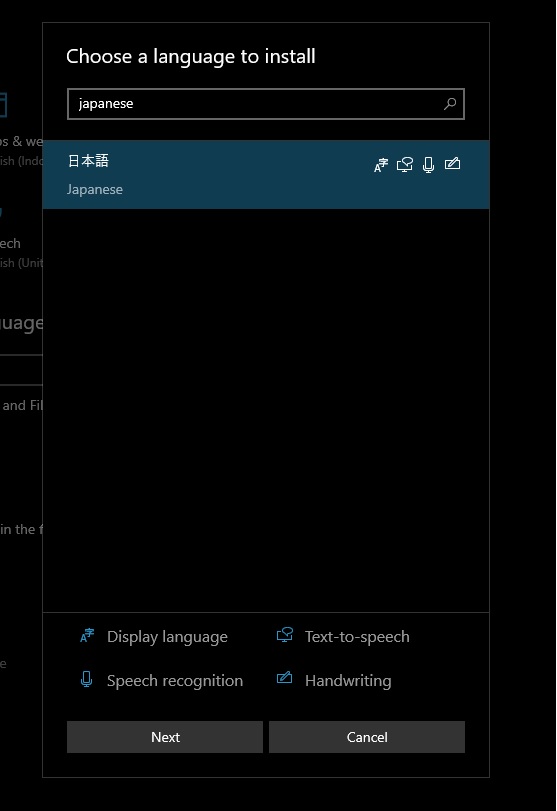
5. Cek list sesuai kebutuhan yang kamu inginkan, lalu pilih install.
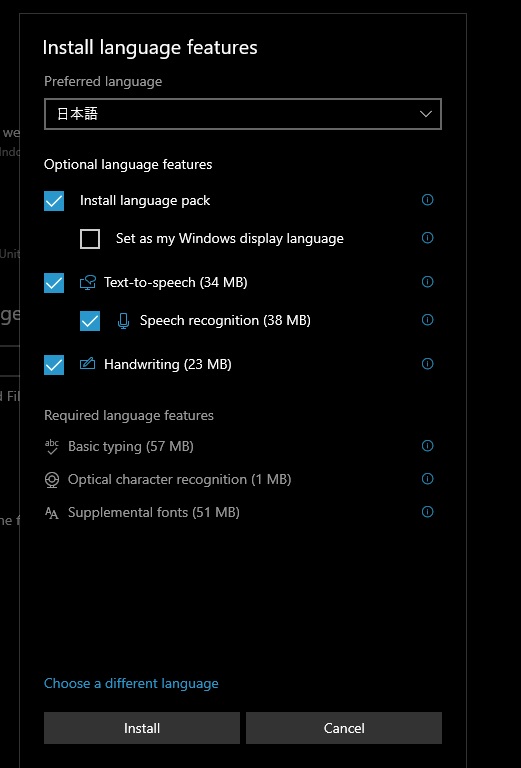
6. Bahasa yang kamu pilih akan muncul seperti gambar 1.6, dengan status pending.
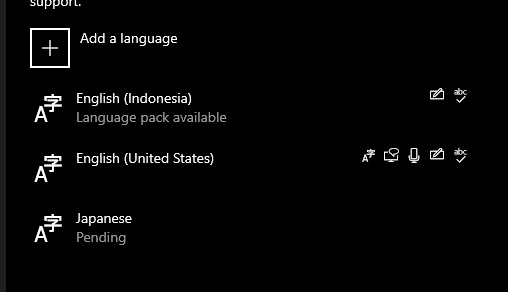
7. Tunggu sampai proses download selesai, bisa dilihat di option.
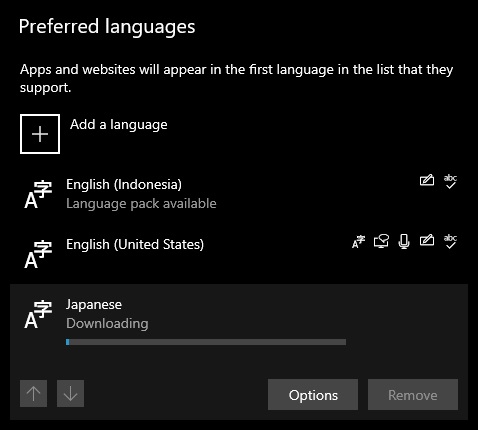
8. Tampilan proses unduhan seperti gambar 1.8.
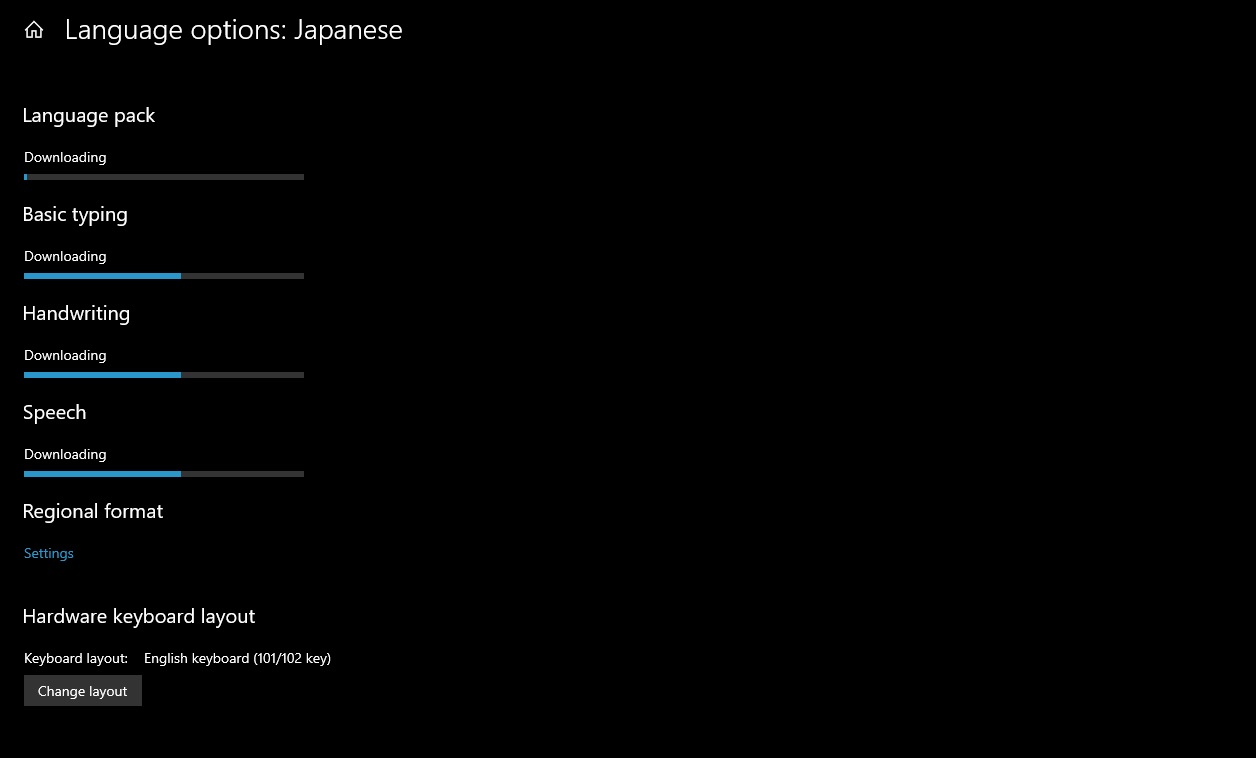
9. Untuk bahasa yang menggunakan keyboard yang berbeda (tampilan Jepang), harus dilakukan pergantian layout keyboard.
Scroll ke bawah, lalu pilih change layout.
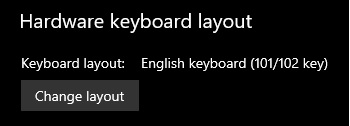
10. Tampilan seperti gambar 2.0, pilih bahasa sesuai tampilan keyboard lalu pilih OK.
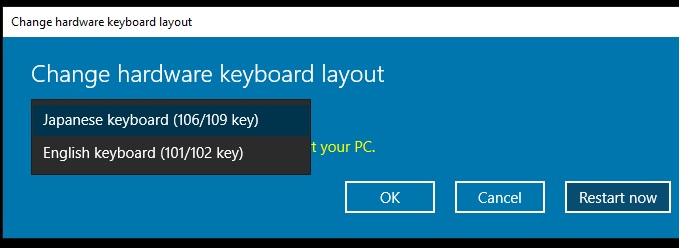
11. Scroll ke bawah dan pilih Microsoft IME, lalu pilih Options.
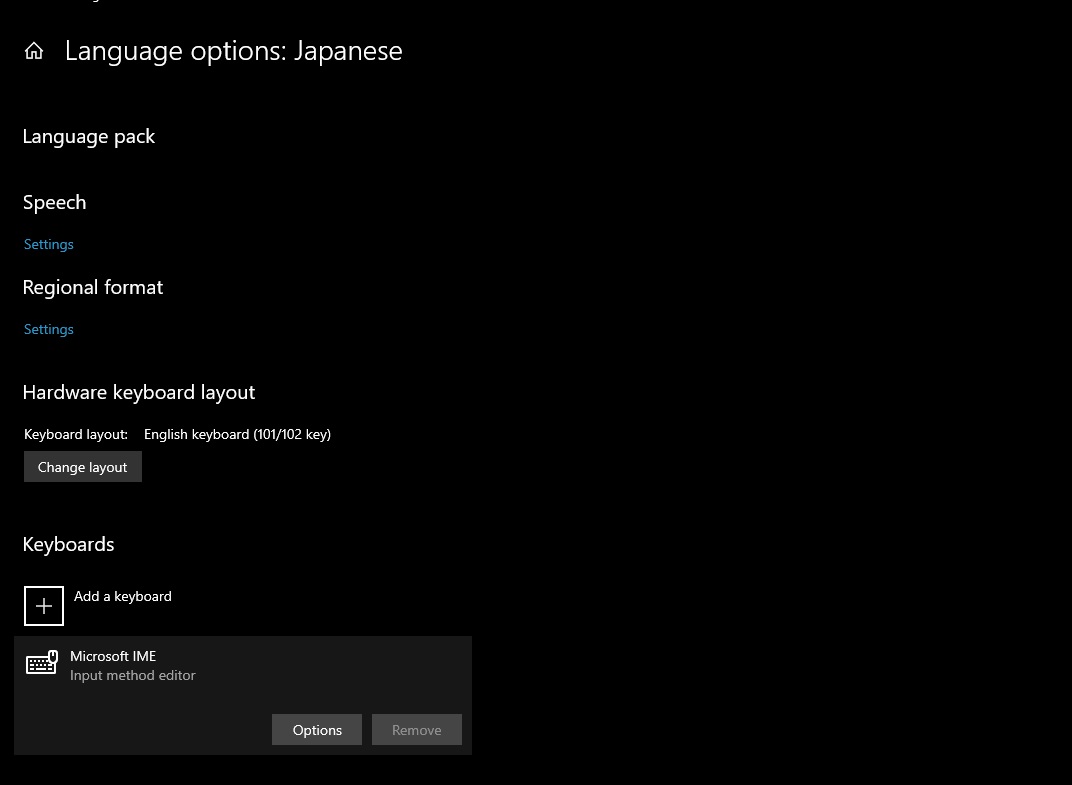
12. Pilih tab general.
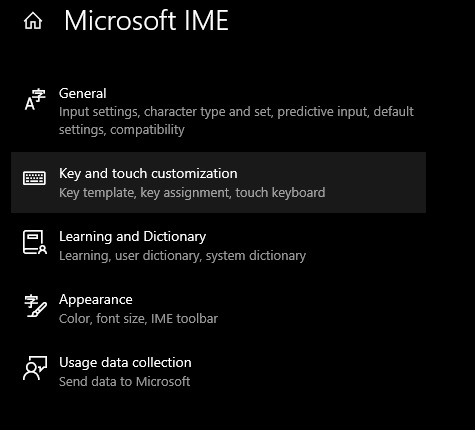
13. Ubah seperti gambar 2.3, untuk dapat menggunakan font sesuai keinginan.
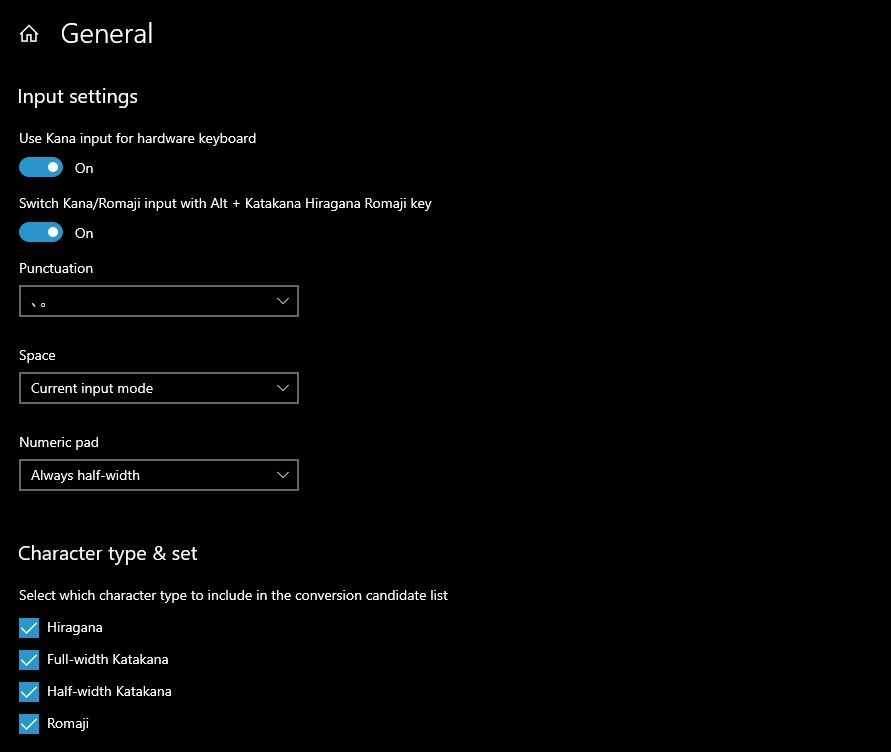
14. Masukkan tombol dan sentuh kustomisasi. Ubah pengaturan sesuai dengan gambar 2.4.
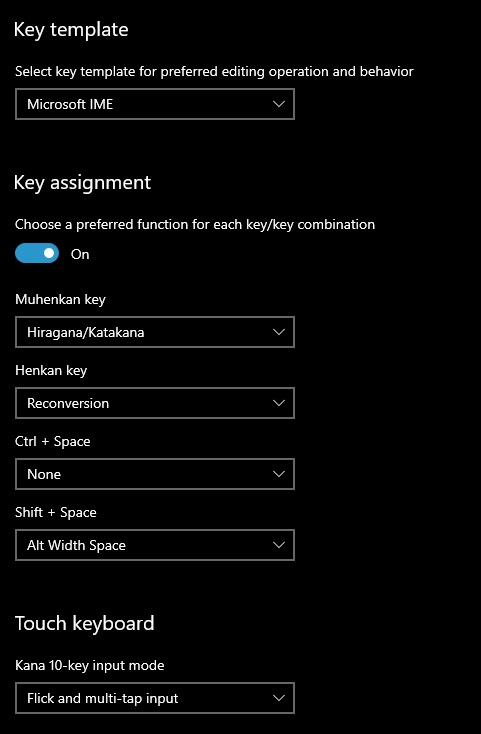
15. Kembali ke Menu bahasa dan ubah ke bahasa yang telah selesai diunduh.
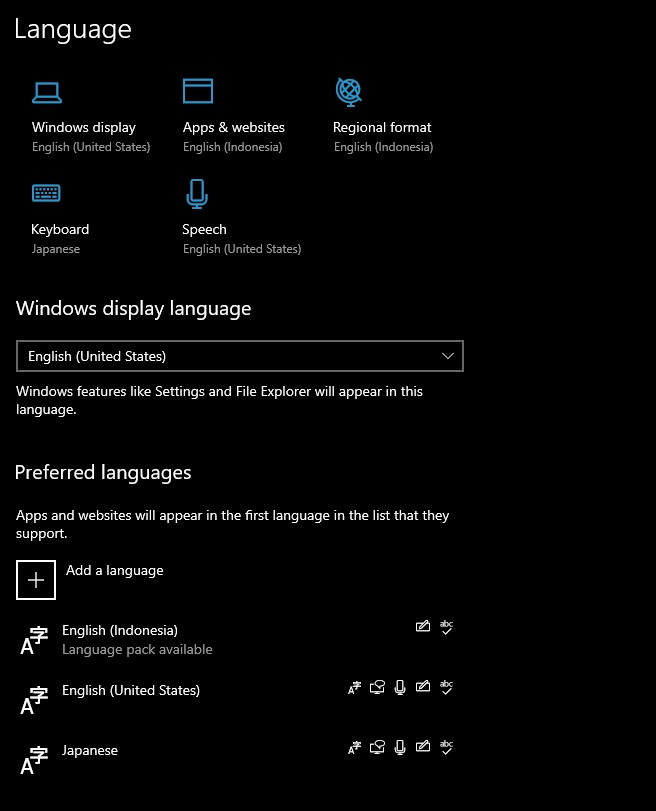
16. Lakukan seperti gambar 2.6.
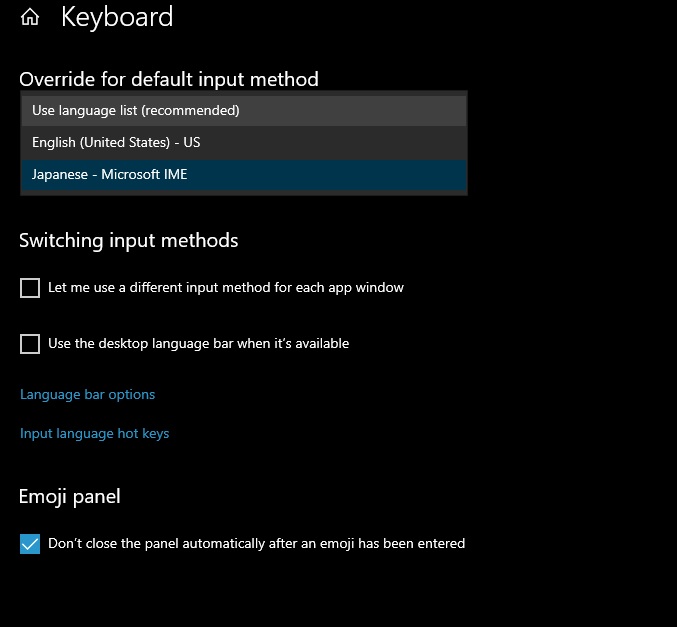
17. Lihat di bagian akhir taskbar maka ada tampilan seperti gambar 2.7.